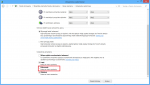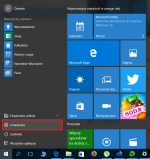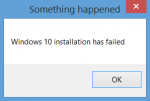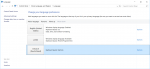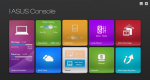Comment réparer dossier de messagerie Outlook – scanpst.exe
Outil de gestion via lequel Outlook vous permet de stocker des messages dans des groupes distincts – les bases de données, et ils peuvent séparer les messages dans des dossiers. Chaque base est un fichier séparé avec l’extension « pst » (ou « ost ») situé sur votre ordinateur. Parfois, il y a une situation dans laquelle une base de données cesse de fonctionner correctement. Les symptômes peuvent ?tre tr?s différents, tels que des probl?mes avec l’ouverture d’une partie ou la totalité des messages e-mails verrouiller de transfert entre les dossiers, le refus de charger une liste des e-mails ou affiche une liste vide. Dans ces cas, et d’autres qui subissent en doute le bon fonctionnement de la base de données est recommandé pour son outil de réparation inclus avec Outlook. Comment réparer dossier de messagerie Outlook? – Utilisation de scanpst.exe. Il est un programme qui va aider ? diagnostiquer les dommages possibles et essayer d’effectuer la réparation. Ci-dessous vous trouverez une description de l’étape par étape comment utiliser cet outil.
Réparer Outlook Database – étape par étape
- Dans Outlook, vous devez lire l’emplacement de la base de données endommagée. En cliquant avec le bouton droit sur le dossier parent du fichier, sélectionnez « Propriétés » et le bouton onglet « Général » « Avancé ». L’adresse peut ?tre copié ? partir du « Nom ». L’emplacement peut ?tre lu aussi passer par le Panneau de configuration -> Courrier -> Fichiers de données. Dans le « Fichiers de données », vous pouvez lire l’emplacement de la base de données de recherche.
- Ensuite, vous devez fermer Outlook comme il aura besoin un acc?s complet aux bases de données.
- Trouver et courir Scanpst.exe. L’emplacement du programme dépend de la version d’Outlook. Vous pouvez essayer le programme de recherche en utilisant le « Recherche » dans le « Program Files » ou « Program Files (x86) ». Si cela n’a pas d’effet, alors vous devriez le trouver dans les endroits suivants:
Wersja Outlook lokalizacja Outlook 2013 - Windows 32-bit C:\Program Files\Microsoft Office 15\root\office15 Outlook 2013 - Windows 64-bit C:\Program Files(x86)\Microsoft Office 15\root\office15 Outlook 2010 - Windows 32-bit C:\Program Files\Microsoft Office\Office14 Outlook 2010 - Windows 64-bit C:\Program Files\Microsoft Office(x86)\Office14 Outlook 2007 - Windows 32-bit C:\Program Files\Microsoft Office\Office12 Outlook 2007 - Windows 64-bit C:\Program Files(x86)\Microsoft Office\Office12 Pozostałe typowe lokalizacje C:\Program Files\Common Files\System\Mapi\1033\
C:\Program Files\Common Files\System\MSMAPI\1033
C:\Program Files\Common Files\System\Mapi\1033\NT
C:\Program Files\Common Files\System\Mapi\1033\95 - Dans l’exécution du programme dans le « Entrez le nom du fichier que vous souhaitez numériser » (ang. Enter the name of the file you want to scan »), cliquez sur « Parcourir » (ang. Browse) pour trouver une base de données qui nécessite scanné. Ensuite, vous commencez en cliquant sur « Démarrer » (ang. Start).
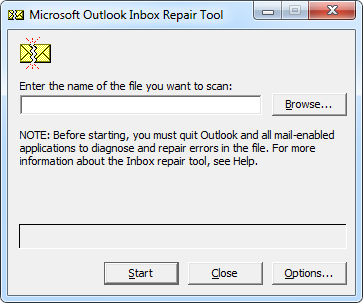
- Si le programme trouve des erreurs dans la base de données avant de commencer la réparation demande si vous souhaitez créer une copie de sauvegarde de la base de données. Pour la sécurité des données, il est intéressant de se mettre d’accord pour cela et spécifier l’emplacement du bouton « Parcourir » (ang. Browse).
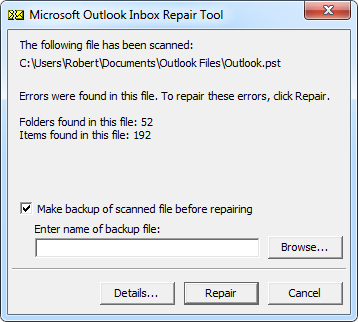
- Il reste pr?t ? essayer de réparer cliquez sur « Réparer » (ang. Repair).
- Apr?s avoir redémarré Outlook peut afficher les dossiers supplémentaires « Dossiers personnels récupérés » ou « Lost and Found ». Si vous ?tes dans les e-mails récupérés, il peut maintenant ?tre transféré dans les dossiers appropriés.
- Parfois, il est nécessaire d’utiliser le programme plusieurs fois scanpst.exe.
Apr?s ces mesures prises, des probl?mes avec la base de données, la messagerie Outlook doivent ?tre résolus.